設定目標
透過本地端 RPS Server 備份,複製到異地端進行還原
異地端RPS Server設定
首先在異地端RPS Server新增備份計畫
來源項目
輸入備份計畫名稱
工作類型選擇 從遠端管理的RPS複製
目標項目
復原點伺服器選擇異地端 RPS Server 自身,及其所掛載的資料儲存區
接著設定計畫分享
將剛剛定義的 從遠端管理的RPS複製 計畫,分享給本地端RPS Server取用
本地端RPS Server設定
在本地端RPS Server新增備份計畫
來源項目
輸入備份計劃名稱
工作類型視備份任務決定,本例以Vmware示範, 選擇主機型無代理程式
備份 Proxy選本地端RPS Server自身
再將要備份的節點加入計劃
目標項目
復原點伺服器選擇本地端的RPS Server及其所掛載的資料儲存區即可
排程項目
定義備份時間排程即可
設定完排程後
在此計畫中點擊左方 新增工作
來源項目中
工作類型選為 複製到遠端管理的RPS
目標項目
新增遠端主控台; 即異地端的RPS Server
*DNS須能解析兩台RPS Server的名稱
連接埠通訊協定注意選擇正確
輸入完成
將頁面下拉, 如下
頁面下拉後 點擊 連線
連線成功會出現可選擇計劃, 此計畫即為異地RPS Server設定分享的遠端複製計劃
設定完成後即可進行備份
備份成功後會自動接著做複製
備份及複製設定完成

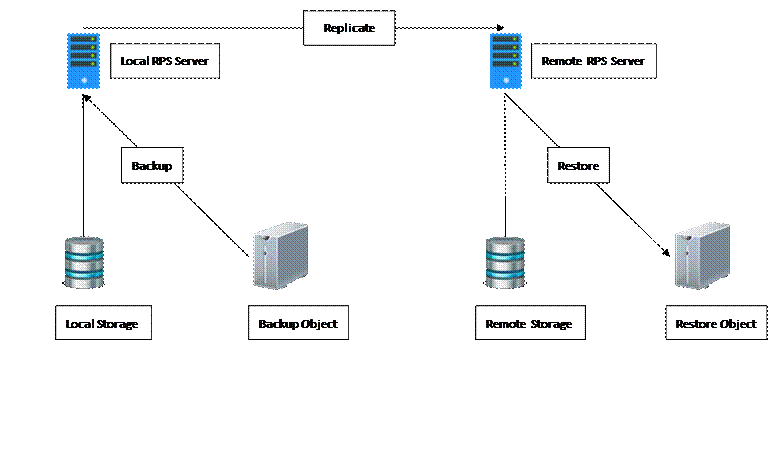

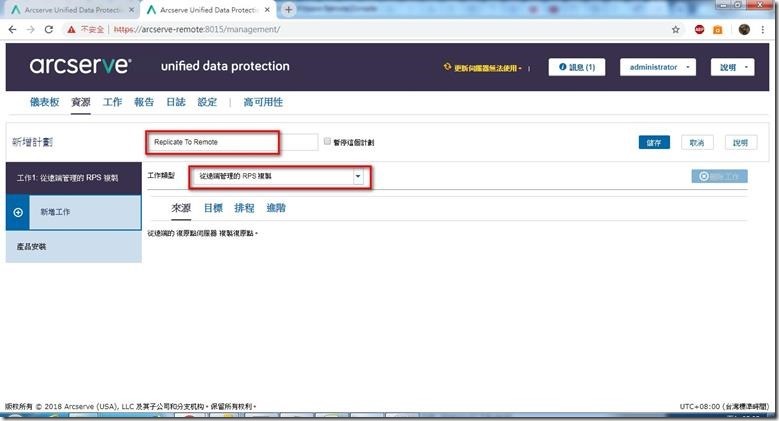
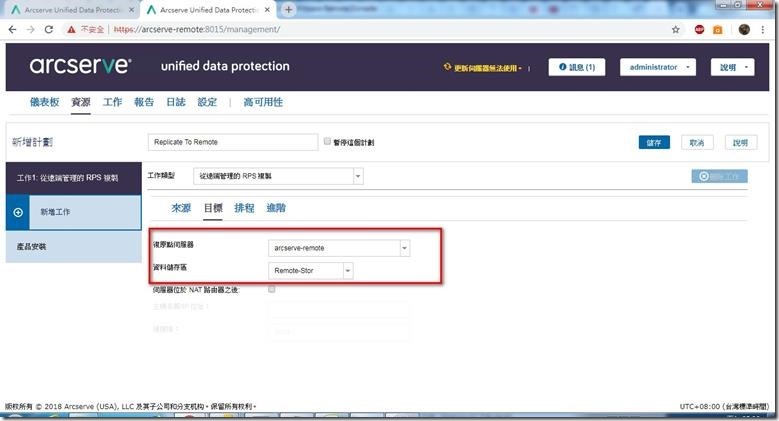
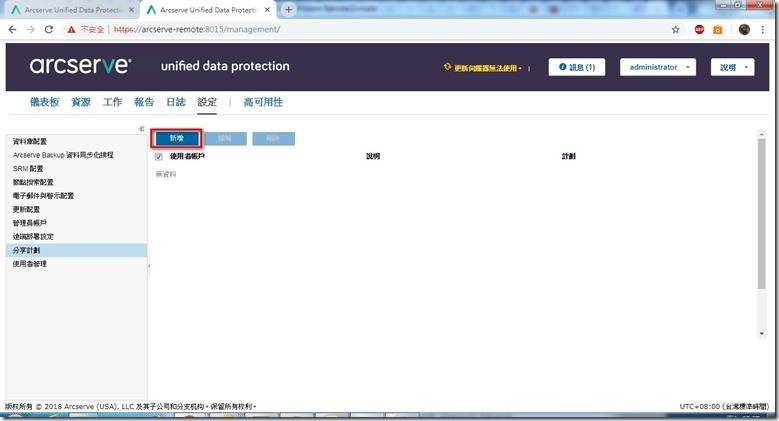
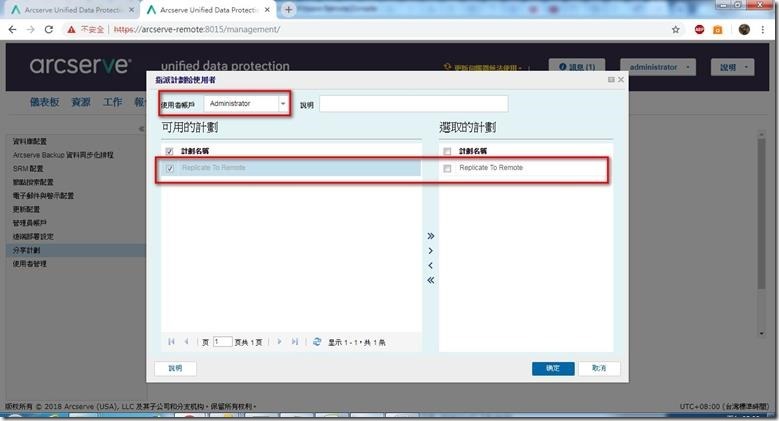
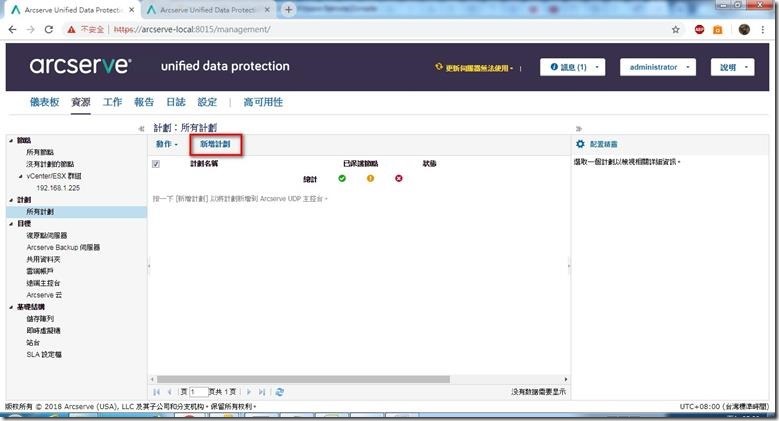
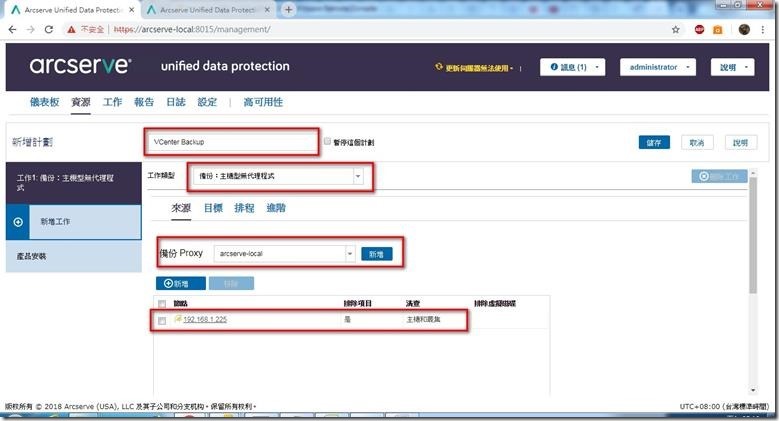
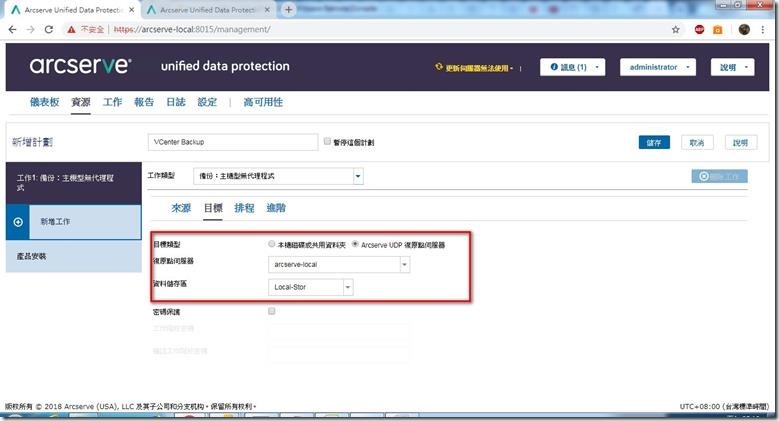
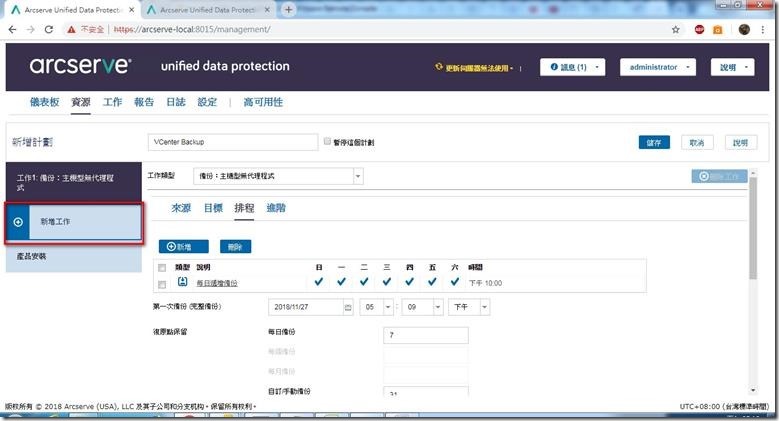
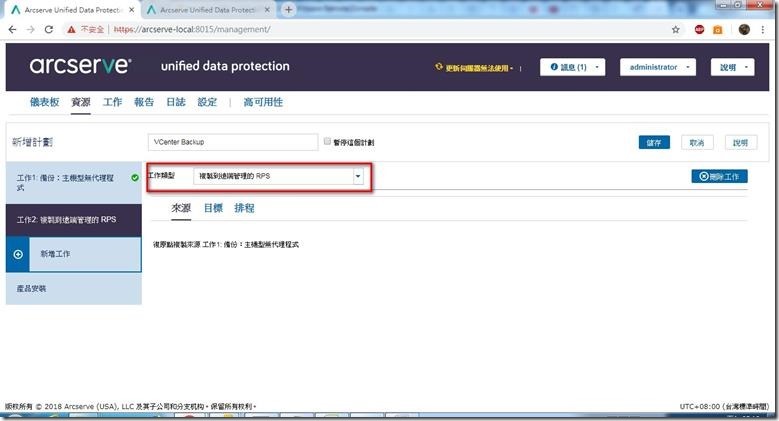
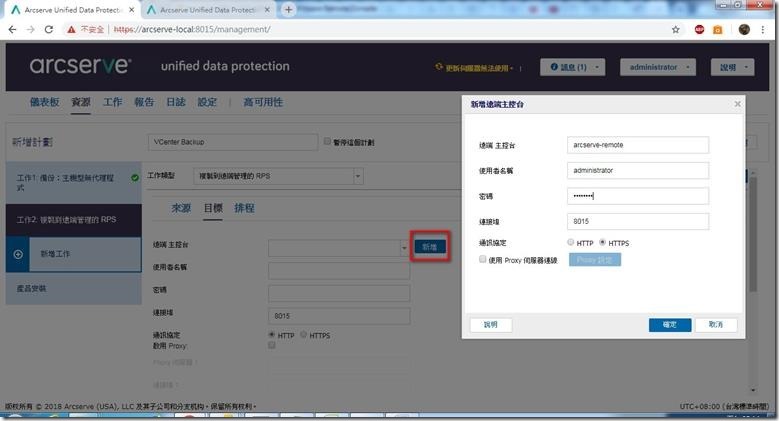
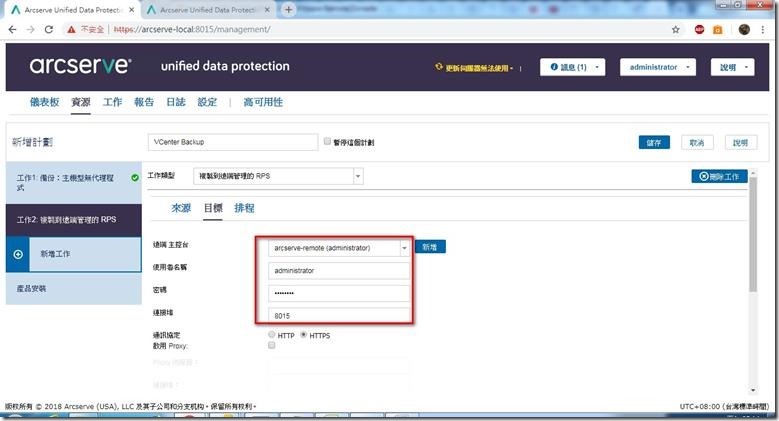
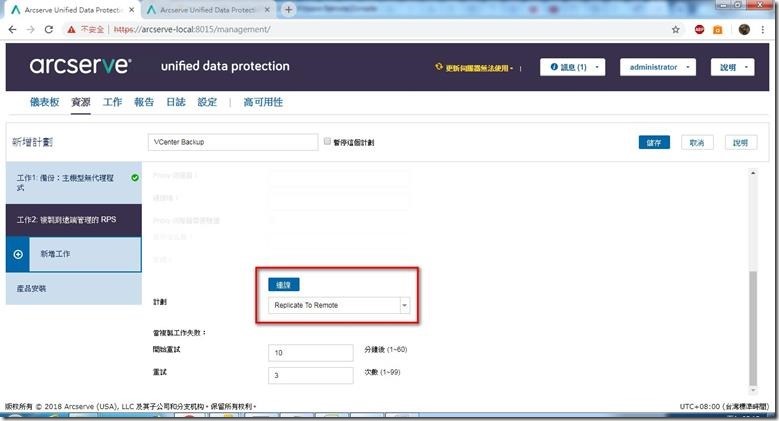
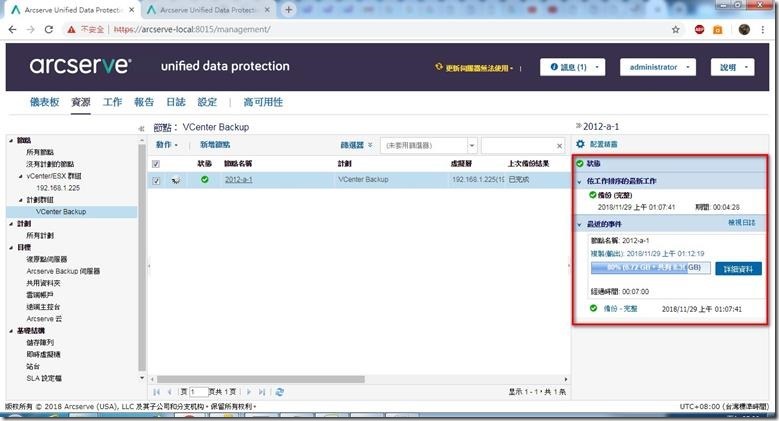
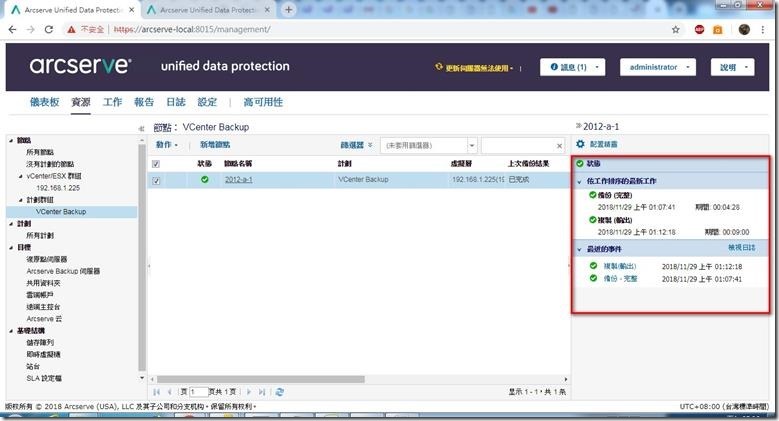
Leave a Reply